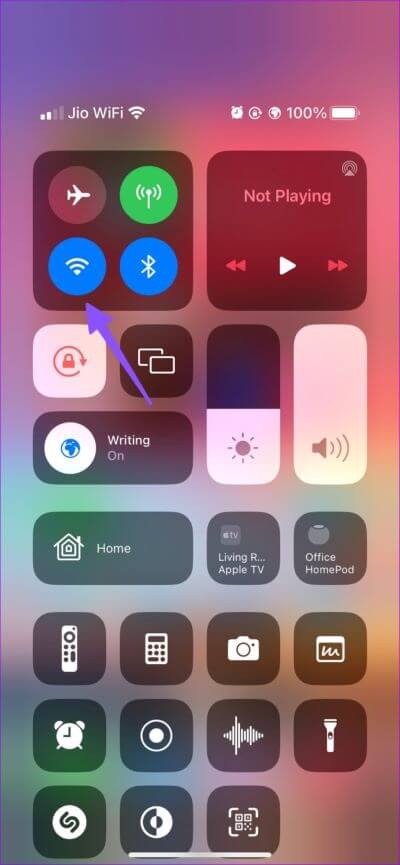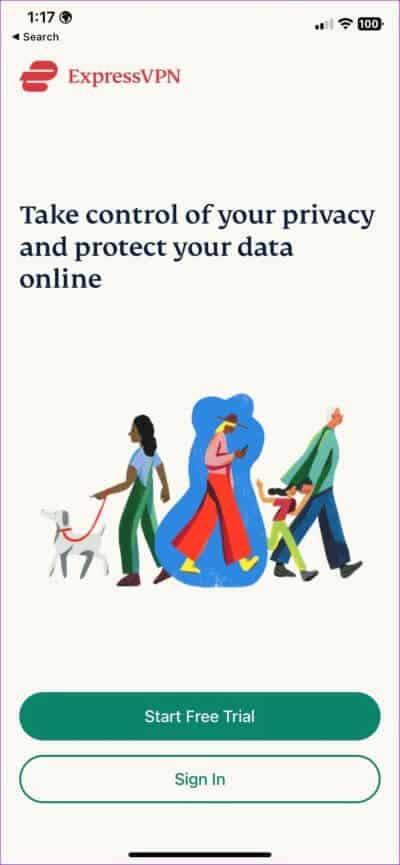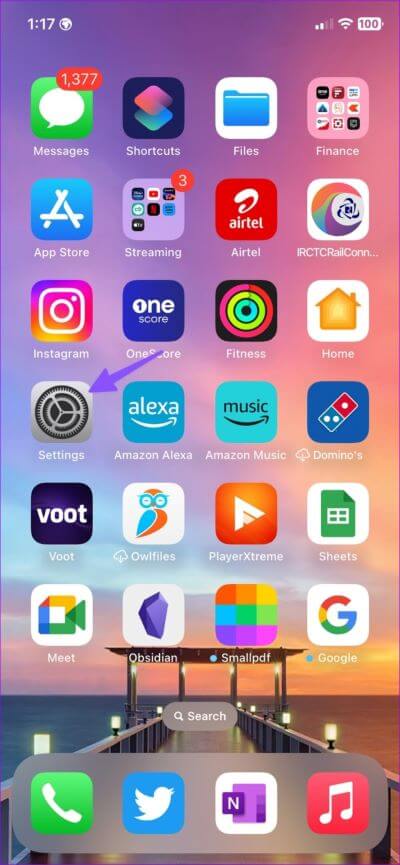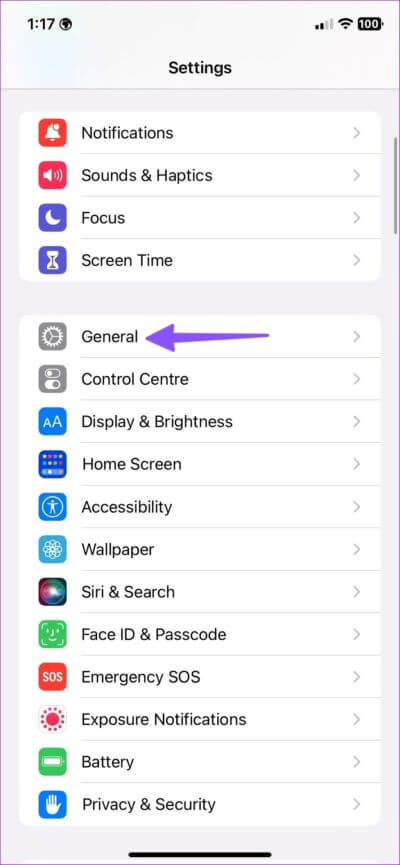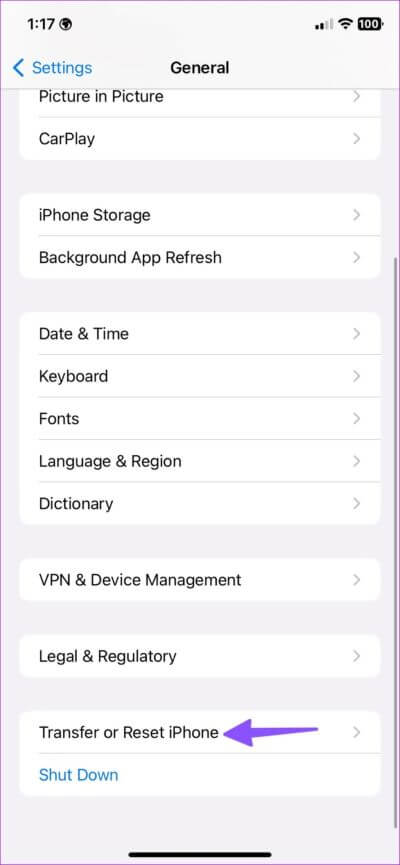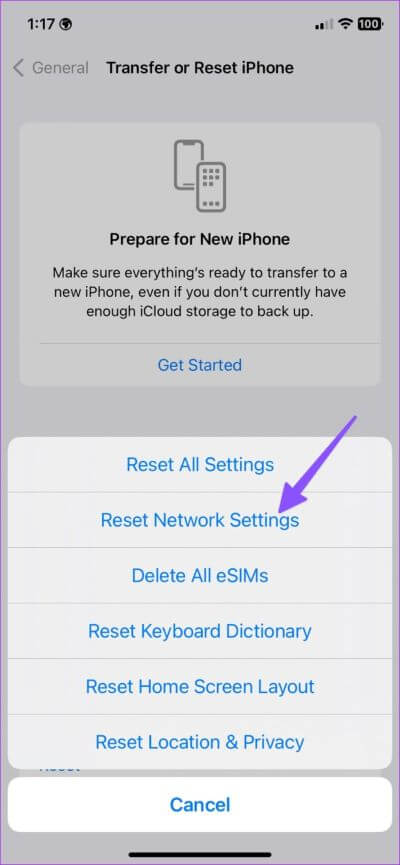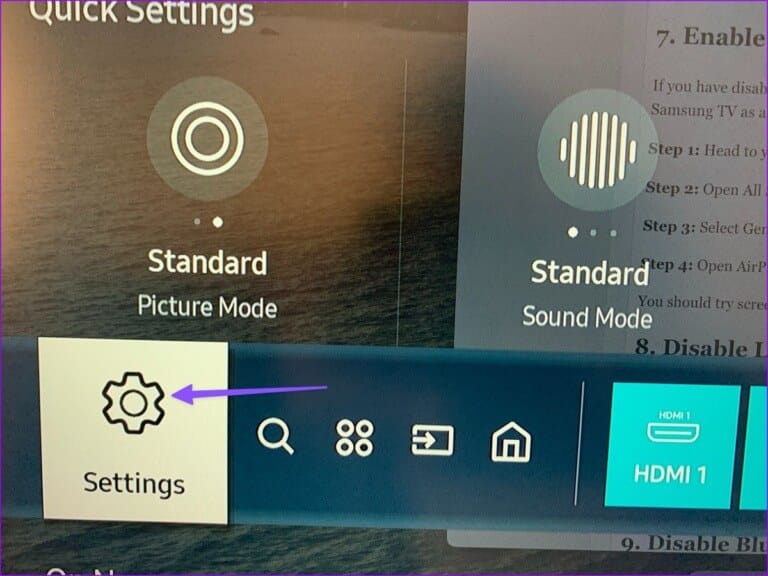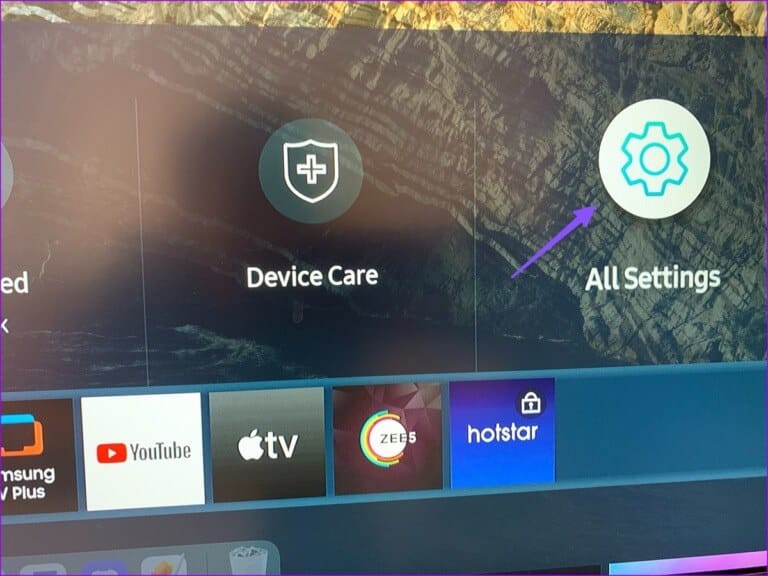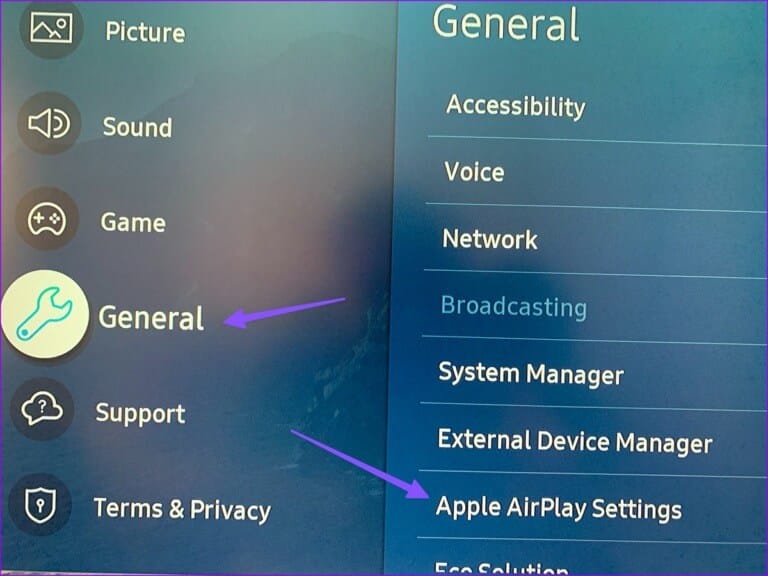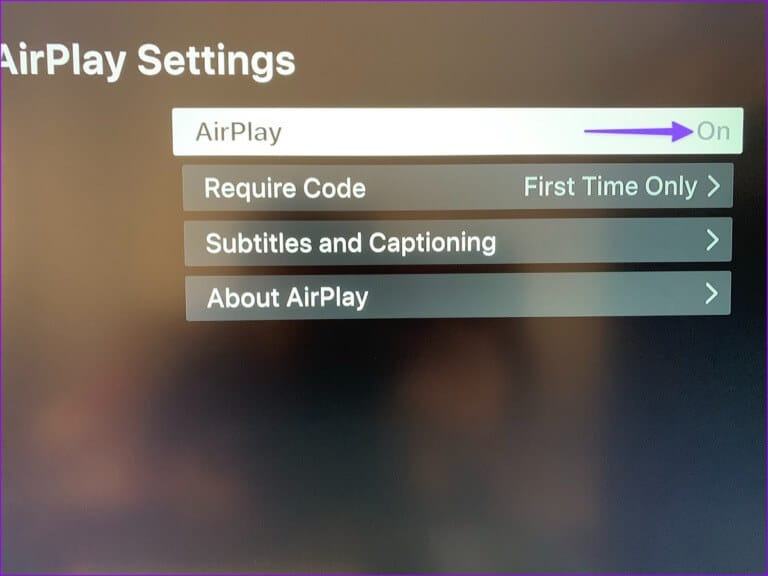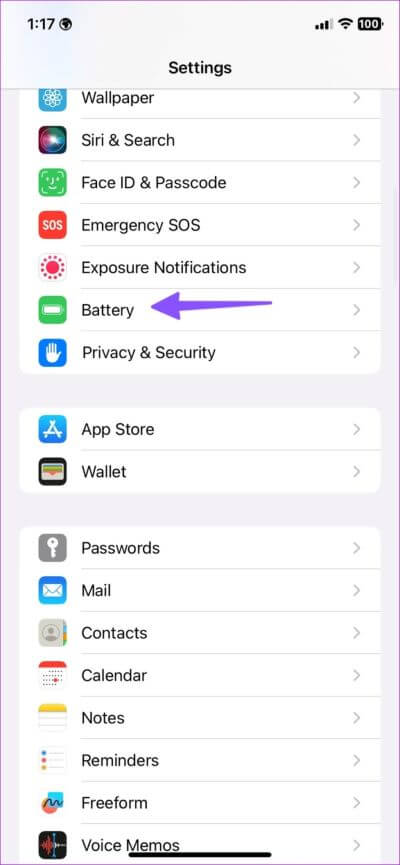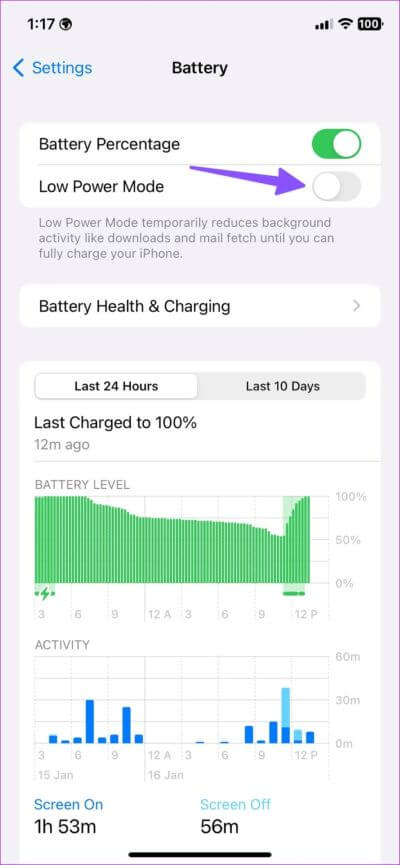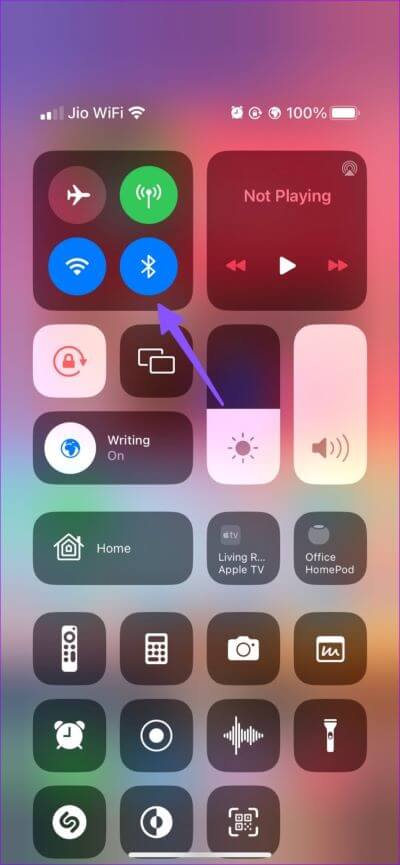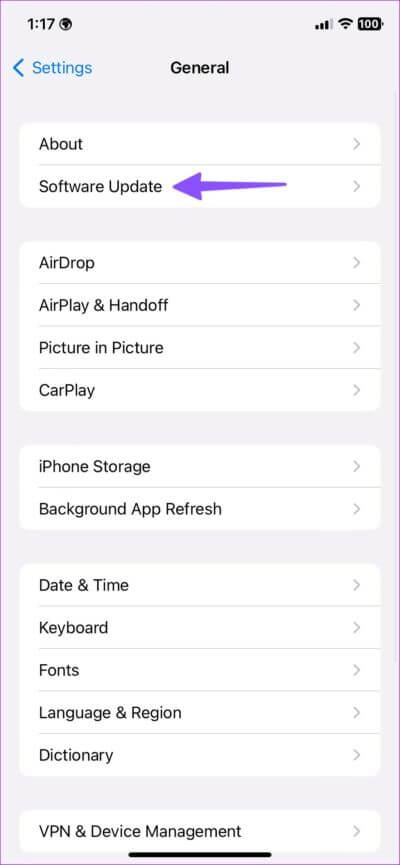Die 10 besten Möglichkeiten, um zu beheben, dass die iPhone-Bildschirmspiegelung nicht funktioniert
Die Bildschirmspiegelung ist eine effektive Möglichkeit, Ihre iPhone-Inhalte auf einem großen Bildschirm anzuzeigen. Apple nennt es AirPlay, mit dem Sie Ihre Fotos, Videos und Dokumente auf einem externen Display ansehen können. Das Problem tritt jedoch auf, wenn die Bildschirmspiegelung auf Ihrem iPhone nicht mehr funktioniert. Sie müssen nur noch Ihr iPhone und das Empfangsgerät auf Netzwerkprobleme überprüfen.
Wenn die Bildschirmanzeige auf dem iPhone nicht mehr funktioniert, müssen Sie die Mediendateien und Dokumente auf ein USB-Flash-Laufwerk oder eine tragbare SSD übertragen und an ein Fernsehgerät anschließen. Es ist zeitaufwändig und nicht so bequem wie die drahtlose Bildschirmspiegelung. Mit den folgenden Tricks können Sie das Problem im Handumdrehen beheben.
1. IPHONE neu starten
Sie können Ihr iPhone neu starten und solche häufigen Fehler beheben. So starten Sie Ihr iPhone neu.
Schritt 1: Halten Sie die beiden Tasten gedrückt Klang und Energie auf einmal, bis der Ausschaltregler erscheint. Ziehen, schieben und schalten Sie Ihr iPhone aus.
Schritt 2: weiter drücken Power-Taste nach 30 Sekunden Bis Sie das Apple-Logo sehen.
2. Gerätekompatibilität prüfen
Sie müssen die Gerätekompatibilität überprüfen, bevor Sie die Bildschirmspiegelung auf Ihrem iPhone starten. Wenn das externe Display AirPlay nicht unterstützt, wird es nicht auf Ihrem iPhone angezeigt. Die meisten modernen Fernseher und Smart Displays verfügen über eine integrierte AirPlay-Unterstützung. Sie müssen nach dem AirPlay-Symbol auf Ihrem Fernseher oder der Produktbeschreibung für Ihr Fernsehermodell im Internet suchen.
Die meisten Fernseher von Samsung, LG und Hisense unterstützen AirPlay. Die neuesten Displays der M-Serie von Samsung unterstützen auch AirPlay-Konnektivität.
3. Verwenden Sie dasselbe WI-FI
Ihr iPhone und Ihr externes Display müssen mit demselben Wi-Fi-Netzwerk verbunden sein. Wenn ein Gerät mit einem anderen Wi-Fi-Netzwerk verbunden ist, funktioniert die Bildschirmspiegelung auf dem iPhone nicht.
4. Verwenden Sie eine 5-GHz-WLAN-Verbindung
Wenn Ihr Fernseher oder Projektor das 5-GHz-WLAN-Frequenzband unterstützt, wählen Sie es für eine zuverlässige und starke Verbindung. Dies hängt natürlich davon ab, ob Ihr Zuhause ein Dualband-WLAN-Router ist. Während der Bildschirmspiegelung auf einer langsameren 2.4-GHz-WLAN-Frequenz können Störungen auftreten.
5. VPN deaktivieren
Eine aktive VPN-Verbindung ändert die IP-Adresse auf Ihrem Telefon und Fernseher. Wenn eines Ihrer Geräte mit einem VPN verbunden ist, deaktivieren Sie es. Öffnen Sie Ihre bevorzugte VPN-App auf Ihrem iPhone und Smart TV und schließen Sie die VPN-Verbindung. Führen Sie nun die folgenden Schritte aus, um die Bildschirmspiegelung auf Ihrem iPhone zu aktivieren.
Schritt 1: Wischen Sie von der oberen rechten Ecke nach unten, um darauf zuzugreifen Kontrollzentrum.
Schritt 2: Lange drücken Bildschirmspiegelung und wählen Sie Smart-TV Ihre aus der folgenden Liste.
6. Netzwerkeinstellungen zurücksetzen
Störungen in den Netzwerkeinstellungen können auch Probleme mit der Bildschirmspiegelung auf Ihrem iPhone verursachen. du musst Netzwerkeinstellungen zurücksetzen Und versuche es noch mal.
Schritt 1: einschalten die Einstellungen auf dem iPhone.
Schritt 2: Scrollen Sie zu Allgemeines.
Schritt 3: tippen Sie auf „iPhone verschieben oder zurücksetzen“.
Schritt 4: Wählen Sie Zurücksetzen und klicken Sie auf Netzwerkeinstellungen zurücksetzen.
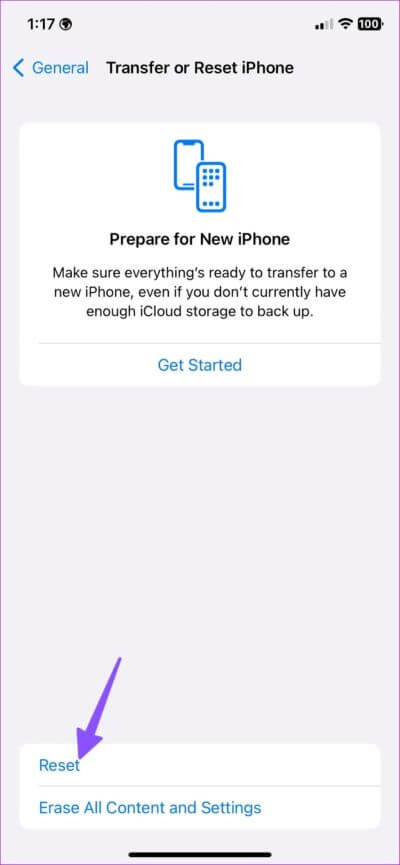
iOS löscht alle gespeicherten Wi-Fi-Netzwerke, VPN-Profile und Bluetooth-Verbindungen von Ihrem iPhone. Dies bedeutet, dass Sie diese Details erneut hinzufügen und den Inhalt umkehren müssen.
7. Aktivieren Sie die Bildschirmspiegelung auf Ihrem Smart-TV
Wenn Sie die AirPlay-Funktion auf Ihrem Smart-TV deaktiviert haben, funktioniert die Bildschirmspiegelung auf Ihrem iPhone nicht. Sie müssen AirPlay mit den folgenden Schritten aktivieren. Nehmen wir als Beispiel Samsung TV.
Schritt 1: Gehe zu Samsung-TV-Bildschirm Ihre Homepage und wischen Sie nach links zu Einstellungen.
Schritt 2: öffne alles Einstellungen.
Schritt 3: Lokalisieren Jahr Von der linken Seitenleiste und öffnen Apple AirPlay-Einstellungen.
Schritt 4: Öffnen AirPlay und aktivieren Sie es.
Sie müssen die Bildschirmspiegelung erneut versuchen und sehen, ob sie wie erwartet funktioniert.
8. Deaktivieren Sie den Energiesparmodus
iOS kann die Bildschirmspiegelung im aktiven Energiesparmodus unterbrechen. Sie sollten den Energiesparmodus mit den folgenden Schritten deaktivieren.
Schritt 1: einschalten die Einstellungen auf Ihrem iPhone.
Schritt 2: Scrolle nach unten und tippe auf die Batterie.
Schritt 3: Schalten Sie den Schalter neben aus "Energiesparmodus".
9. Deaktivieren Sie Bluetooth
Die Bildschirmspiegelung funktioniert bei einer Wi-Fi-Verbindung einwandfrei. Sie sollten Bluetooth auf Ihrem iPhone deaktivieren, damit es die Bildschirmspiegelung nicht stört.
Schritt 1: Wischen Sie von der oberen rechten Ecke nach unten So greifen Sie auf dem iPhone X auf das Kontrollzentrum zu und Modelle oben.
Schritt 2: Klicken Sie auf die Schaltfläche Bluetooth um es zu deaktivieren.
10. Aktualisieren Sie die Software auf die neueste Version
Eine veraltete Softwareversion auf Ihrem iPhone und Smart TV kann die Bildschirmspiegelung verhindern. Sie müssen das neueste Software-Update auf Ihrem iPhone und Smart TV installieren.
Schritt 1: Gehe zu Jahr auf Ihrem iPhone (überprüfen Sie die obigen Schritte).
Schritt 2: Lokalisieren "Software aktualisieren".
Schritt 3: Laden Sie eine andere herunter und installieren Sie sie Update aus der folgenden Liste.
Sehen Sie sich Ihre iPhone-Inhalte auf einem großen Bildschirm an
Dank der Bildschirmspiegelung auf Ihrem iPhone müssen Sie sich nicht mit einer kabelgebundenen Einrichtung auseinandersetzen. Sie können Dateien und Medien ganz einfach von Ihrem iPhone auf ein angeschlossenes Display kopieren. Welcher Trick hat bei dir funktioniert? Teilen Sie Ihre Ergebnisse in den Kommentaren unten.